Poprawka: Weryfikacja obrazu VBMeta OK_NOT_SIGNED(3) Błąd
Miscellanea / / October 06, 2021
Plik VBMeta jest zasadniczo używany do weryfikacji integralności systemu na Android urządzenie, zwłaszcza włączone Samsung Urządzenia Galaxy. Aby Twoje urządzenie mogło uruchamiać tylko autoryzowane i podpisane oprogramowanie. Obecnie większość niestandardowego oprogramowania układowego ma własny plik VBMeta, aby uniknąć tego konfliktu, ale niektóre jeszcze go nie mają. Tak więc, jeśli otrzymujesz błąd weryfikacji obrazu VBMeta OK_NOT_SIGNED(3), postępuj zgodnie z tym pełnym przewodnikiem, aby go naprawić.
Wygląda na to, że Samsung aktywnie próbuje usunąć flashowanie lub rootowanie oprogramowania firm trzecich, a nawet odblokowanie bootloadera dla użytkowników i wprowadzenie własnych dostosowań w ich Galaxy urządzenia. Cóż, jeśli chcesz ominąć to ograniczenie na urządzeniach Samsung Galaxy, musisz ręcznie sflashować zapas lub pusty plik VBMeta.img dla niestandardowego oprogramowania układowego, które nie ma w nim żadnego VBMeta.
Zawartość strony
-
Poprawka: Weryfikacja obrazu VBMeta OK_NOT_SIGNED(3) Błąd
- Metoda 1: Flash Stock ROM za pomocą narzędzia ODIN
- Metoda 2: Flash VBMeta.tar w gnieździe CP
- Metoda 3: Pliki Flash Recovery.img.tar i PIT
Poprawka: Weryfikacja obrazu VBMeta OK_NOT_SIGNED(3) Błąd
Wspomnieliśmy tutaj o trzech możliwych różnych metodach łatwego naprawienia niepodpisanej VBMeta błąd na urządzeniach Samsung Galaxy. Więc nie tracąc więcej czasu, przejdźmy do poniższego przewodnika. Jeśli pierwsza metoda nie działa, wypróbuj pozostałe dwie metody jedna po drugiej, aż problem zostanie całkowicie rozwiązany.
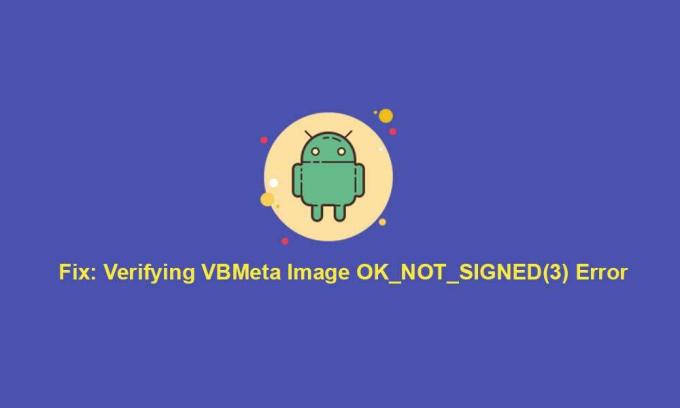
Ostrzeżenie: GetDroidTips nie ponosi odpowiedzialności za jakiekolwiek problemy lub błędy, które mogą wystąpić z Twoim telefonem podczas/po wykonaniu tego przewodnika. To w pełni zależy od twojego własnego wezwania. Powinieneś wiedzieć, co robisz. Więc postępuj na własne ryzyko.
Metoda 1: Flash Stock ROM za pomocą narzędzia ODIN
Jeśli korzystasz z urządzeń Samsung Galaxy przez jakiś czas, są duże szanse, że mogłeś słyszeć o flashowaniu oprogramowania sprzętowego za pomocą narzędzia ODIN Flash, które zostało opracowane przez firmę Samsung dla użytkowników. Tak więc ta metoda powinna działać dla wszystkich, chyba że wydarzy się jakiś inny problem.
- Przede wszystkim należy wziąć komplet Backup danych zanim zrobisz cokolwiek innego w celu ochrony ważnych danych.
- Pobierz najnowszy plik oprogramowania sprzętowego Stock dla swojego modelu Samsung Galaxy w zależności od regionu bezpośrednio z Frija Narzędzie lub Narzędzie SamFirm.
- Po pobraniu pliku oprogramowania układowego musisz uruchom Samsung Galaxy w trybie pobierania.
LUB możesz sprawdzić krótkie kroki tutaj:
- Naciśnij jednocześnie przyciski zmniejszania głośności i zasilania przez kilka sekund, aż urządzenie uruchomi się ponownie.
- Teraz szybko podłącz kabel USB do komputera, a następnie podłącz go do słuchawki, przytrzymując przycisk zwiększania głośności > Następnie naciśnij przycisk zwiększania głośności, a telefon uruchomi się ponownie.
- Następnie szybko naciśnij jednocześnie przyciski zwiększania i zmniejszania głośności i nie odłączaj kabla USB aż pojawi się tryb pobierania.
- Teraz naciśnij przycisk zwiększania głośności na urządzeniu i powinno uruchomić się w trybie pobierania.
- Upewnij się pobierz i zainstaluj ODIN Flash Tool na komputerze z systemem Windows.
- Po zainstalowaniu uruchom narzędzie ODIN na komputerze > Postępuj zgodnie z tym przewodnik po flashowaniu oprogramowania sprzętowego w telefonie Samsung Galaxy urządzenie.
LUB zapoznaj się z poniższymi krótkimi krokami, aby łatwo zaktualizować oprogramowanie układowe za pomocą ODIN.
- Po prostu rozpakuj plik zip oprogramowania układowego na komputerze.
- Upewnij się, że urządzenie jest nadal połączone z trybem pobierania. [Ważny]
- Następnie uruchom narzędzie ODIN > Wybierz plik oprogramowania układowego, który zaczyna się od „BL” i umieść go w sekcji BL. Wykonaj ten sam krok dla sekcji AP, CP i CSC z odpowiednimi plikami.
- Następnie unikaj pola USERDATA > W przypadku pola CSC nie używaj HOME_CSC. Po prostu użyj CSC.
- Pozostaw zaznaczone F.RESET TIME i Auto Reboot> Kliknij Start.
- Proces flashowania oprogramowania rozpocznie się teraz i może potrwać kilka minut. Więc miej trochę cierpliwości.
- Wreszcie urządzenie automatycznie uruchomi się ponownie w systemie po flashowaniu.
Ta oficjalna i dobrze przetestowana metoda powinna działać bezproblemowo. Jeśli jednak ta metoda ci nie pomoże, sprawdź też inne metody.
Metoda 2: Flash VBMeta.tar w gnieździe CP
Teraz, jeśli napotykasz błąd weryfikacji obrazu VBMeta OK_NOT_SIGNED(3) na urządzeniu Samsung Galaxy podczas flashowania Odzyskiwanie TWRP oznacza to, że będziesz musiał flashować VBMeta.tar w gnieździe CP i plik TWRP w gnieździe AP na ODIN, aby uniknąć błąd.
Reklamy
- Najlepsze jest to, że możesz łatwo znaleźć plik VBMeta.img z pobranego pliku Stock Firmware, który już pobrałeś, postępując zgodnie z pierwszą metodą.
- Teraz uruchom ODIN Tool> Umieść TWRP w gnieździe AP i VBMeta.img w gnieździe CP.
- Następnie uruchom urządzenie w trybie pobierania, jak wspomniano powyżej.
- Następnie zacznij flashować oba te pliki za pośrednictwem Odina na swoim urządzeniu. Może to zająć trochę czasu.
- Po zakończeniu flashowania urządzenie automatycznie uruchomi się w systemie.
Nadal pojawia się błąd VBMeta niepodpisany? Cóż, sprawdź też ostatnią metodę.
Metoda 3: Pliki Flash Recovery.img.tar i PIT
- Najpierw upewnij się, że poprawnie pobrałeś najnowsze oprogramowanie sprzętowe dla swojego modelu urządzenia Samsung. [Sprawdź pierwszą metodę pobrania linku]
- Teraz wyodrębnij plik oprogramowania układowego, aby pobrać plik CSC na komputer.
- Wtedy będziesz musiał wyodrębnij plik PIT z urządzenia Samsung.
- Dodatkowo znajdź odzysk.img.lz4 plik z wyodrębnionego folderu oprogramowania układowego i zmień jego nazwę na odzysk.img.tar plik. [Ważny]
- Następnie otwórz narzędzie ODIN Flash > Przejdź do DÓŁ sekcja > Kliknij na DÓŁ przycisk.
- Wybierz wyodrębniony plik PIT oprogramowania sprzętowego urządzenia i kliknij otwarty aby go załadować.
- Teraz włóż odzysk.img.tar plik w gnieździe AP.
- Udaj się do Opcje zakładka narzędzia ODIN > Upewnij się, że odznacz ten Automatyczne ponowne uruchomienie opcja.
- Następnie uruchom urządzenie Samsung Galaxy w Tryb ściągania jak wspomniano w pierwszej metodzie i podłącz go do komputera za pomocą kabla USB.
- Gdy narzędzie ODIN wykryje podłączoną słuchawkę, kliknij Początek przycisk, aby rozpocząć proces migania. [Jeśli nie wykryto, połącz ponownie z komputerem]
- Poczekaj na zakończenie procesu flashowania, ponieważ może to zająć trochę czasu.
- Urządzenie automatycznie uruchomi się w trybie odzyskiwania > Upewnij się, że wykonałeś reset fabryczny urządzenia, aby powrócić do domyślnego stanu fabrycznego.
Notatka: Przywrócenie ustawień fabrycznych na urządzeniu spowoduje usunięcie danych użytkownika z telefonu.
- Na koniec uruchom urządzenie w systemie normalnie, tak jak to robisz.
- Cieszyć się! Powinno to całkowicie naprawić błąd braku podpisu VBMeta z urządzenia.
To wszystko, chłopaki. Zakładamy, że ten przewodnik był dla Ciebie pomocny. W przypadku dalszych pytań możesz skomentować poniżej.
Reklamy



